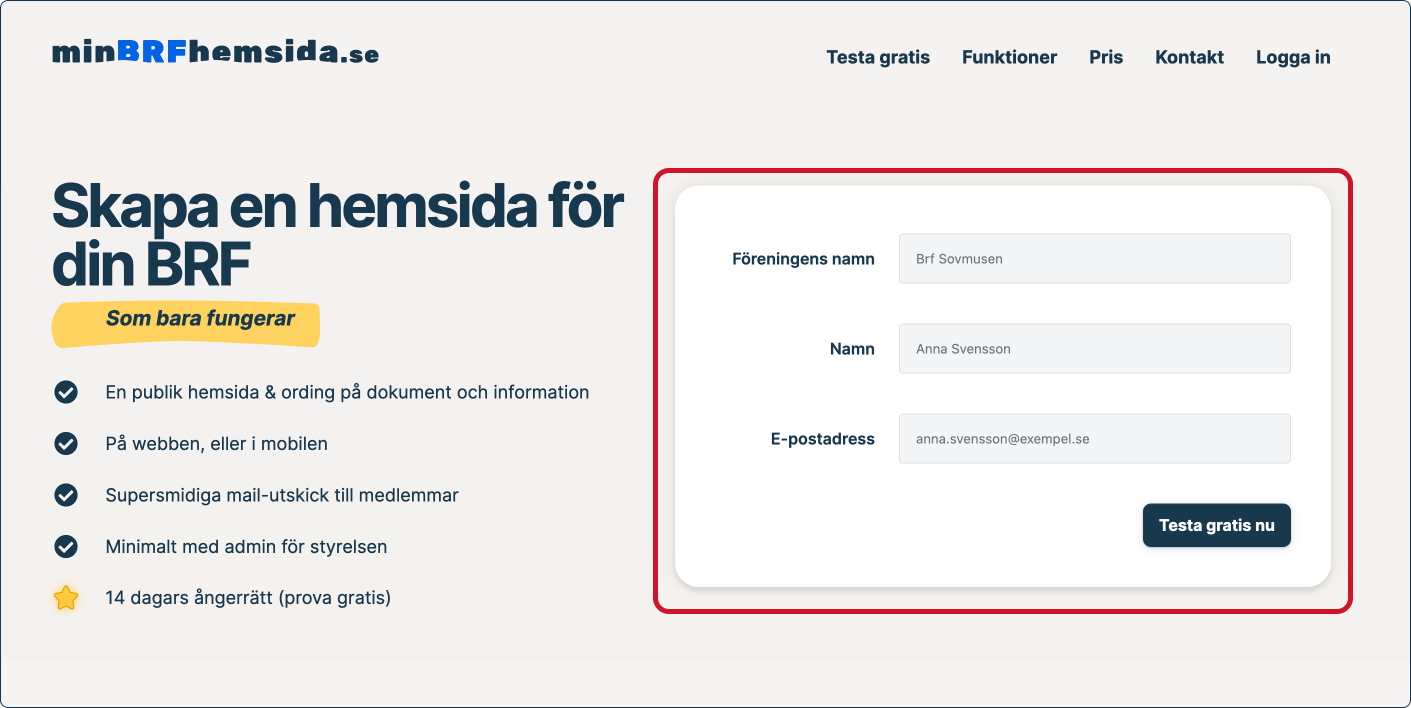
Minbrfhemsida.se fungerar både som föreningens externa hemsida och som ett kommunikationsverktyg innom föreningen. Här kan besökare och medlemmar ta del av generell information och viktiga dokument, samt kommunicera internt i föreningen genom anslagstavlan. Det finns även ett medlemsregister.
Hittar du inte svaret här och behöver hjälp? Kontakta oss direkt på support@minbrfhemsida.se.
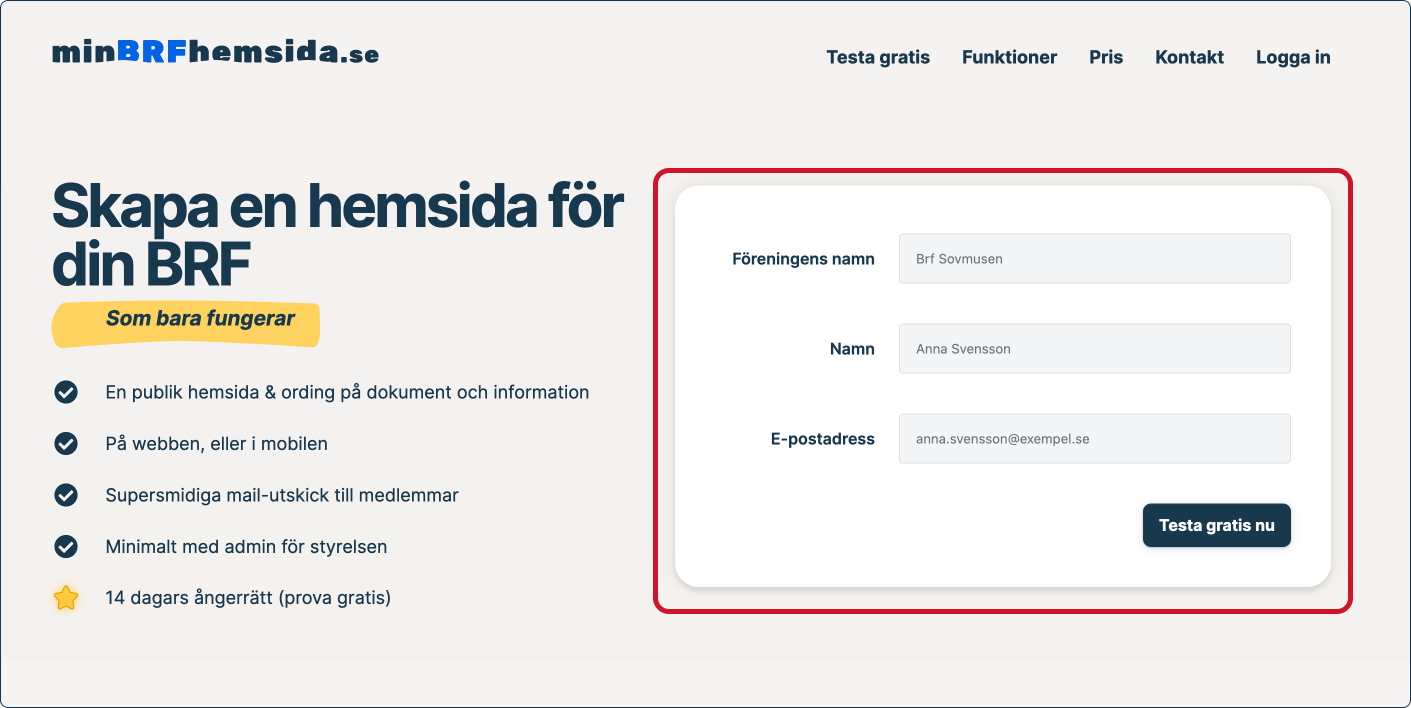
Använd formuläret längst upp på Minbrfhemsida.se för att registrera dig. Ange föreningens namn, ditt eget namn, och din e-postadress. Tryck sedan på testa gratis. Var noggrann med att ange rätt epostadress.
När du anmält dig genom att trycka på testa gratis skickas ett e-postmeddelande med inloggningsintruktioner till den e-postadress du angett. Tryck på länken i mailet för att komma till din nya hemsida.
Om du inte hittar meddelandet i din inkorg, kolla i skräppost, ibland fastnar automatiskt skickade e-postmeddelanden där. Om du fortfarande inte får något e-post, kontakta support@minbrfhemsida.se.
Navigera genom menyn med flikar, den hittar du under omslagsfotot. Varje flik leder till respektive sida med innehåll.
Längre ned på sidan under fliken Hem hittar du även plats för Sidor och dokument. Här kan du själv skapa undersidor på din hemsida för det innehåll du vill. Exempelvis kan en sida handla om Mäklarinformation, eller byggnadens historia.
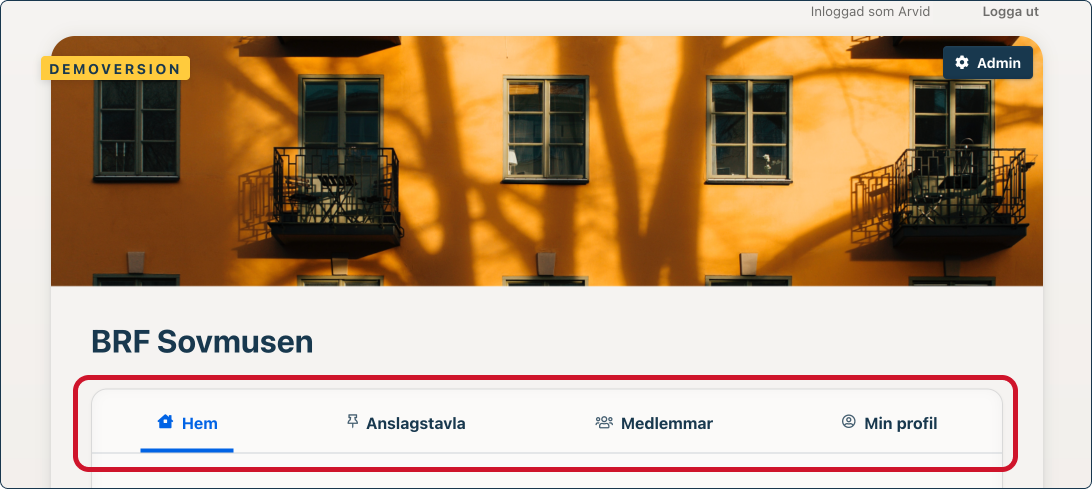
De olika delarna är:
När du precis skapat din hemsida är den tom. Ett bra första steg, innan du bjuder in några medlemmar, är att fylla hemsidan med innehåll. Om några frågor uppstår under tiden, tveka inte att kontakta oss på support@minbrfhemsida.se.
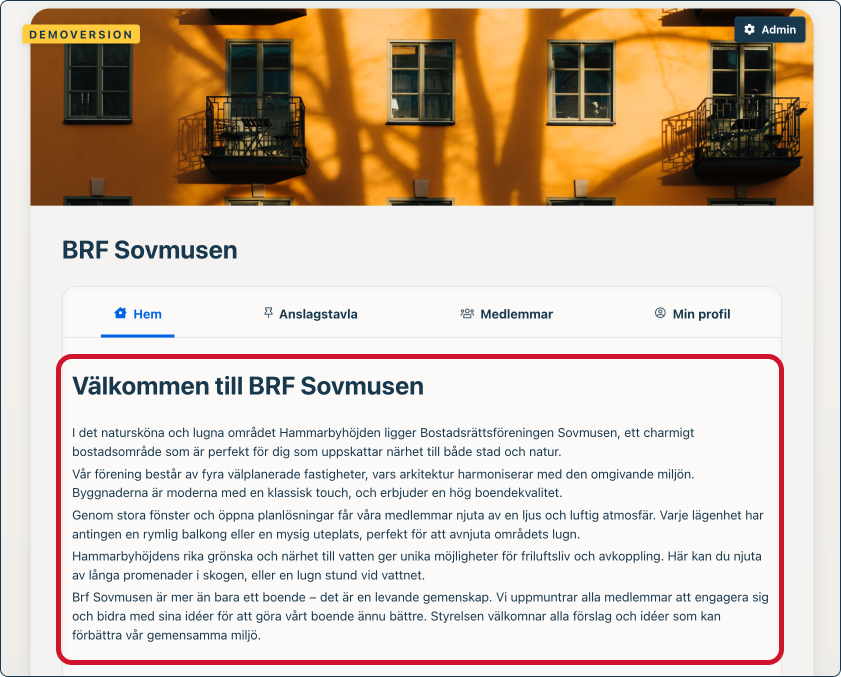
Under fliken Hem finns plats för en presentationstext om föreningen. Det är här besökare kommer att landa när de först besöker hemsidan och det passar bra att introducera föreningen övergripande, både för medlemmar och andra intressenter.
Ändra på texten genom att trycka på knappen Redigera som du som administratör ser uppe till höger.
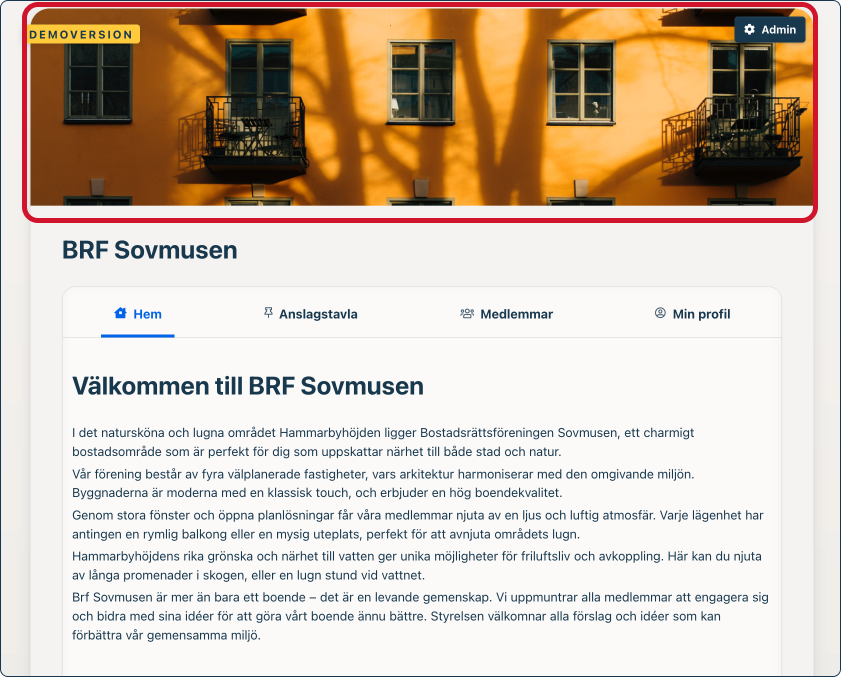
Längst upp på sidan finns plats för ett omslagsfoto. Som administratör kan du byta bilden genom att föra muspekaren över den och trycka på byt omslagsbild. Du får då valet att välja en ny omslagsbild bland filerna på din dator.
Tänk på att välja en bild som har passande proportioner, och en som har tillräckligt bra upplösning. Ett bra riktmärke är omkring 500kb - 1 mb.
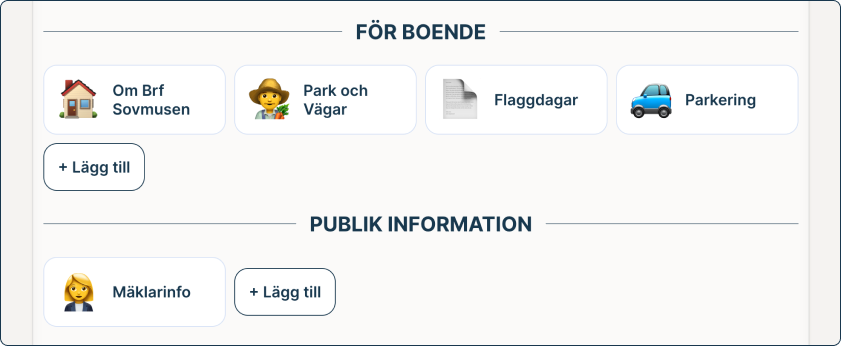
Sidor skapar du fritt, och redigerar innehållet på själv. Använd dem för att skriva avgränsad information, exemepelvis om föreningens sophantering, eller renoveringsplaner. Du kan bifoga dokument till sidorna också, på så sätt utgör de en samlad plats för ett särskilt ämne.
Under fliken Hem skapar du andra sidor som sedan kan organiseras i sektioner. Sektioner är avdelare som gör det enklare att hitta bland sidorna.
För att skapa en sida trycker du på Lägg till, och väljer sedan ny sida.
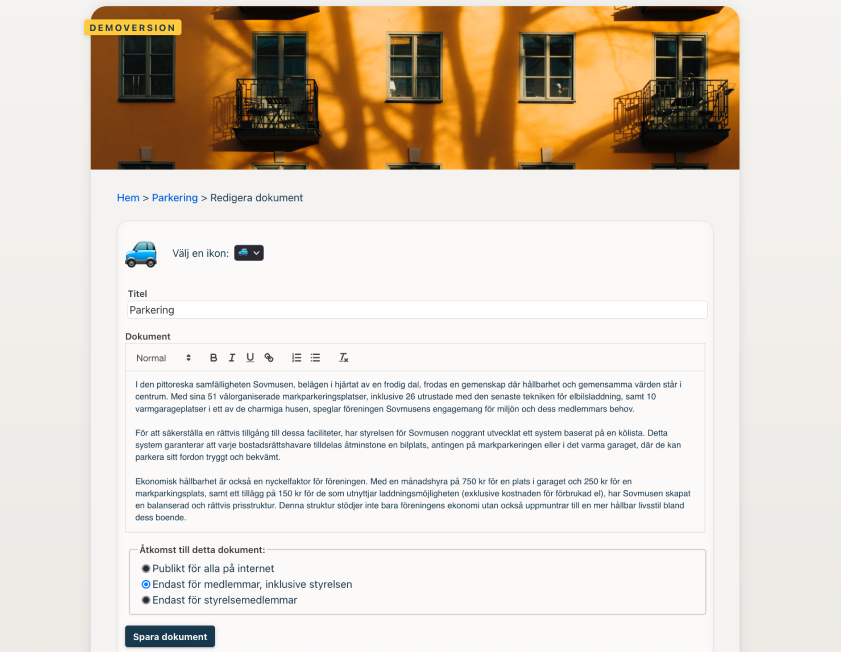
Längst upp anger du sidans titel.
Varje sida har även en ikon för att göra det lättare att snabbt hitta mellan sidorna. Förvalt är en bild av ett papper. I redigeringsläget väljer du vilken ikon sidan ska ha, genom menyn längst upp. Flera sidor kan ha samma ikon.
Skriv sedan sidans text. I raden ovanför textfältet hittar du vanliga formateringsval för exempelvis Rubrik och underrubrik, fetstil och kursiv text.
Genom att trycka på bifoga dokument kan du ladda upp dokument som sedan syns intill texten.
Du som administratör väljer själv vem som ska ha tillgång till en sida. Det finns tre tillgångsnivåer:
Du väljer detta genom knappen Tillgänglig under textfältet.
Tryck på Lägg upp för att lägga upp sidan och publicera den.
Du kan ladda upp dokument till en sida. Detta gör du i editeringsläget för sidan, längst ned, i sektionen Hantera filer. Tryck på knappen bläddra, välj fil. Filen laddas och och publiceras när du sedan sparar sidan.
Du bjuder själv in medlemmar genom att lägga till dem och deras e-postadresser. Detta sker under fliken medlemmar.
Gå till sidan "Medlemmar" genom att trycka på Medlemmar i menyn. Tryck sedan på "Lägg till medlemmar" uppe till höger.
Skriv in medlemmarnas namn och e-postadresser en efter en. Varje rad motsvarar en medlem.
Om du vill lägga till fler medlemmar vid samma tillfälle trycker du på "Lägg till fler", du ser då flera rader och kan lägga till ytterligare medlemmar.
När du vill skicka inbjudningarna trycker du på Skicka inbjudningar nu. Inbjudningarna skickas då per e-post till medlemmarna. I inbjudningen finns en länk till hemsidan.
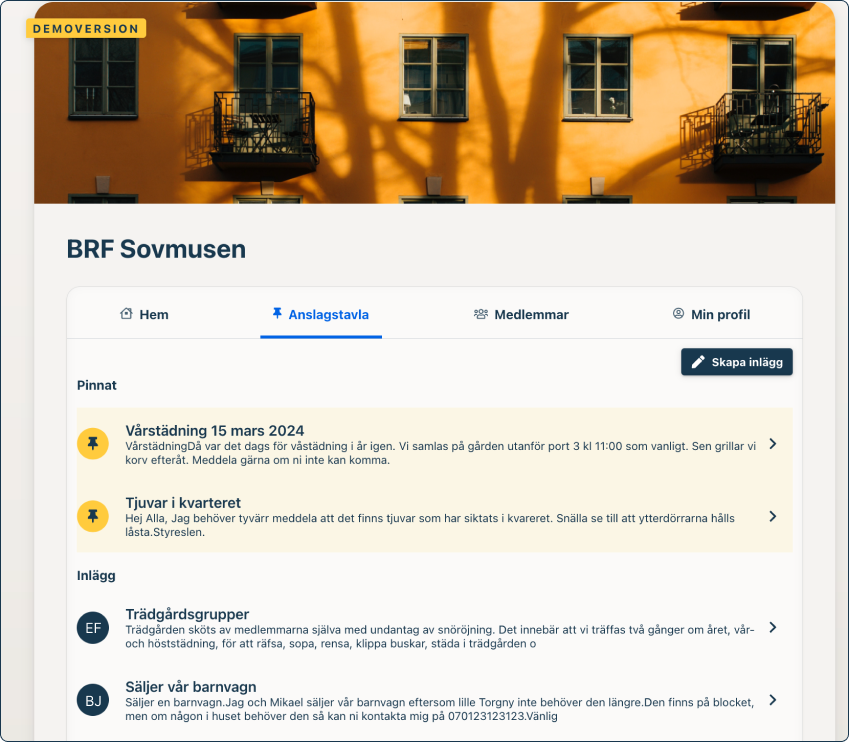
Anslagstavlan är platsen där styrelsen och föreningens medlemmar kan lägga upp inlägg.
Tryck på ett inlägg för att läsa det i sin helhet.
Tyrck på knappen Skapa inlägg uppe till höger för att skapa ett inlägg.
Skriv ditt inlägg med rubrik och text. Publicera det genom att trycka på Lägg upp inlägg
Pinna inlägget för att få det att hamna längst upp i listan av inlägg på Anslagstavlan. Detta är ett enkelt sätt att få just det inlägget att inte komma bort i mängden. Du kan senare av-pinna inlägget, och därmed flytta det tillbaka ner i listan igen.
För att redigera ett inlägg som du redan postat, gå in på det och tryck på knappen ändra. För att ta bort inlägget, tryck på ta bort.
Vi vill gärna höra dina tankar och idéer. Kontakta oss på support@minbrfhemsida.se.